Microsoft Word が情報を回復しようとしています [修正]
![Microsoft Word が情報を回復しようとしています [修正]](https://cdn.thewindowsclub.blog/wp-content/uploads/2024/01/microsoft-word-trying-recover-information-4-640x375.webp)
テンプレートまたはドキュメントを開こうとしたときに、Microsoft Word が情報を回復しようとしていますというエラー メッセージが表示された場合は、こちらをご覧ください。問題を解決する方法です。
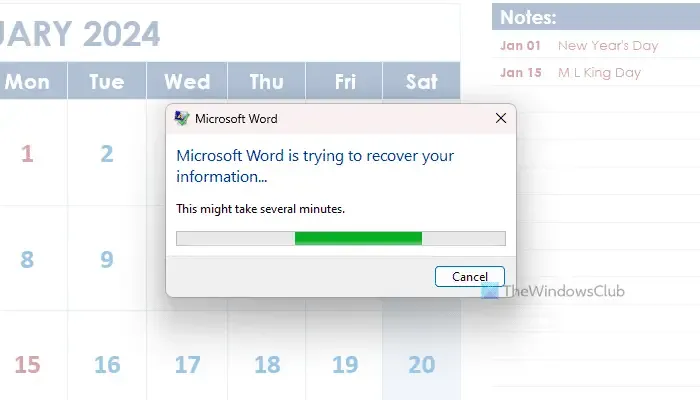
エラー メッセージ全体には次のような内容が記載されています。
Microsoft Word があなたの情報を回復しようとしています…
数分かかるかも。
メッセージにあるように、場合によってはドキュメントを開くのに時間がかかることがあります。これは次の理由により発生します。
- ダウンロードしたファイルが破損しています。
- ダウンロードされたファイルには、ロードに失敗したいくつかのマクロが含まれています。
- インストールしたアドインの一部は、目的のドキュメントでは機能しません。
- Office または Word のインストールに問題のあるファイルがいくつかあります。
Microsoft Word が情報を回復しようとしているのを修正する
「Microsoft Word が情報を回復しようとしています」エラーを修正するには、次の解決策に従ってください。
- ファイルを再度ダウンロードする
- マクロを無効にする
- アプリケーションアドインを無効にする
- Microsoft Officeを修復する
それらについてさらに詳しく知りたい場合は、読み続けてください。
1] ファイルを再度ダウンロードします
ダウンロードしたファイルが破損している可能性があり、そのために Microsoft Word で開くことができない場合があります。この問題は、インターネット接続やブラウザの中断などが原因で発生する可能性があります。アプリケーションは開くときにドキュメントをチェックするため、問題が見つかった場合は開かないか、このような別のメッセージが表示されます。
その場合、解決策は簡単です。ダウンロードしたファイルを開いているときにこのエラーが発生した場合は、再度ダウンロードする必要があります。ファイルが利用可能な場合は、別のソースを使用してみてください。
2] マクロを無効にする
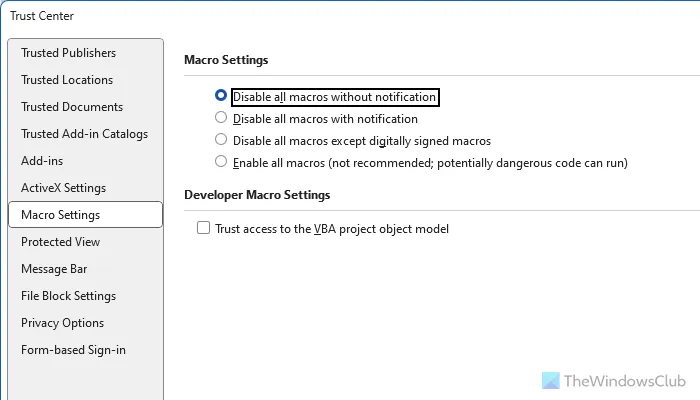
マクロは通常、自動化および反復モードで特定のタスクを実行するのに役立ちます。ただし、ダウンロードしたファイルにセキュリティ設定に準拠しないマクロが含まれている場合、Microsoft Word はファイルを開けないか、コンピュータ上でファイルを開くのに非常に時間がかかります。そのため、マクロを無効にして問題が解決するかどうかを確認してください。
Word でマクロを無効にするには、次の手順に従います。
- Word を開き、オプション をクリックします。
- [セキュリティ センター] タブに移動し、[セキュリティ センターの設定] < i=4>ボタン。
- [マクロ設定タブ] に切り替えます。
- [通知なしですべてのマクロを無効にする] オプションを選択します。
- [OK ] ボタンをクリックします。
3] アプリケーションアドインを無効にする

アプリケーション アドインは、さまざまな作業をスムーズに実行できるようにアプリケーションを強化するのに役立ちます。ただし、不要なアドインをインストールしている場合は、同様の問題が発生する可能性があります。そのため、それらを無効にして、問題が解決するかどうかを確認することをお勧めします。
そのためには、次の手順を実行します。
- コンピューターで Microsoft Word を開きます。
- [オプション] をクリックして Word オプション ウィザードを開きます。
- [セキュリティ センタータブ] に切り替えます。
- [セキュリティ センターの設定] ボタンをクリックします。
- [アドインタブに移動します。
- [すべてのアプリケーション アドインを無効にする] チェックボックスをオンにします。
- [OK ] ボタンをクリックします。
その後、すべてのウィンドウを閉じて、Microsoft Word を再起動します。
4] Microsoft Officeを修復する
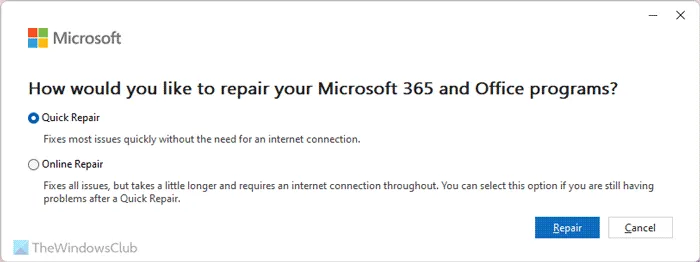
この問題は、マルウェアやウイルスなどによって Office インストールに挿入された破損したファイルが原因で発生することがあります。その場合は、Microsoft Office インストールを修復する必要があります< /span>。そのためには、次の手順を実行できます。
- Win+I を押して Windows の設定を開きます。
- [アプリ] > に移動します。インストールされているアプリ。
- Microsoft 365 の 3 点メニューをクリックします。
- [変更] オプションを選択します。
- [クイック修復オプション] を選択します。
- [修復] ボタンをクリックします。
問題が解決しない場合は、オンライン修復オプションを選択する必要があります。
これらの解決策があなたのお役に立てば幸いです。
Microsoft Word での「回復」とはどういう意味ですか?
この特定の用語は、予期せず終了した後にアプリを開いたときに Microsoft Word に表示されます。 Word ではファイルまたは変更が自動的に保存され、アプリの終了によって削除された最近の変更を復元できるように、そのようなメッセージが表示されます。右側にドキュメントの回復という名前のパネルがあり、自動保存された変更を保存または削除するためのいくつかのオプションが表示されます。この機能は、Windows および macOS バージョンの Microsoft Word で利用できます。
Word 文書の破損を修復するにはどうすればよいですか?
破損した Word 文書を修復するには、いくつかのオプションがあります。ただし、最も簡単なオプションは、可能なすべてを単独で行う開いて修復オプションを選択することです。それとは別に、デフォルト設定を使用して Word を起動したり、ファイルを RTF 形式で開いたり、ドキュメント ビュー モードを選択したりすることができます。何も動作しない場合は、ファイルを下書きモードで開くこともできます。


コメントを残す